Simplenote הוא יישום רושם הערות עבור לינוקס(ופלטפורמות אחרות) שפותחו על ידי יוצרי וורדפרס. זה מאפשר למשתמשים ליצור ולשמור הערות מבוססות טקסט, לסווג אותן לפי תגים ואפילו לשתף פוסטים עם חברים. האפליקציה מועדפת על קהילת לינוקס מכיוון שהיא קוד פתוח, יכולה לשמור את ההערות שלך בסנכרון ברחבי האינטרנט ויש לה יישום סלולרי נלווה גם ל- iOS וגם לאנדרואיד. במדריך זה נבדוק כיצד להתקין את Simplenote ב- Linux.
כדי להשתמש באפליקציה זו, עליכם להריץ את Ubuntu, Debian, Arch Linux, Fedora ו- OpenSUSE. להפעיל אף אחת מההפצות האלה? עליכם להתקין חבילות Snap או להיות מסוגלים להריץ קבצי AppImage במקום זאת.
הוראות אובונטו / דביאן
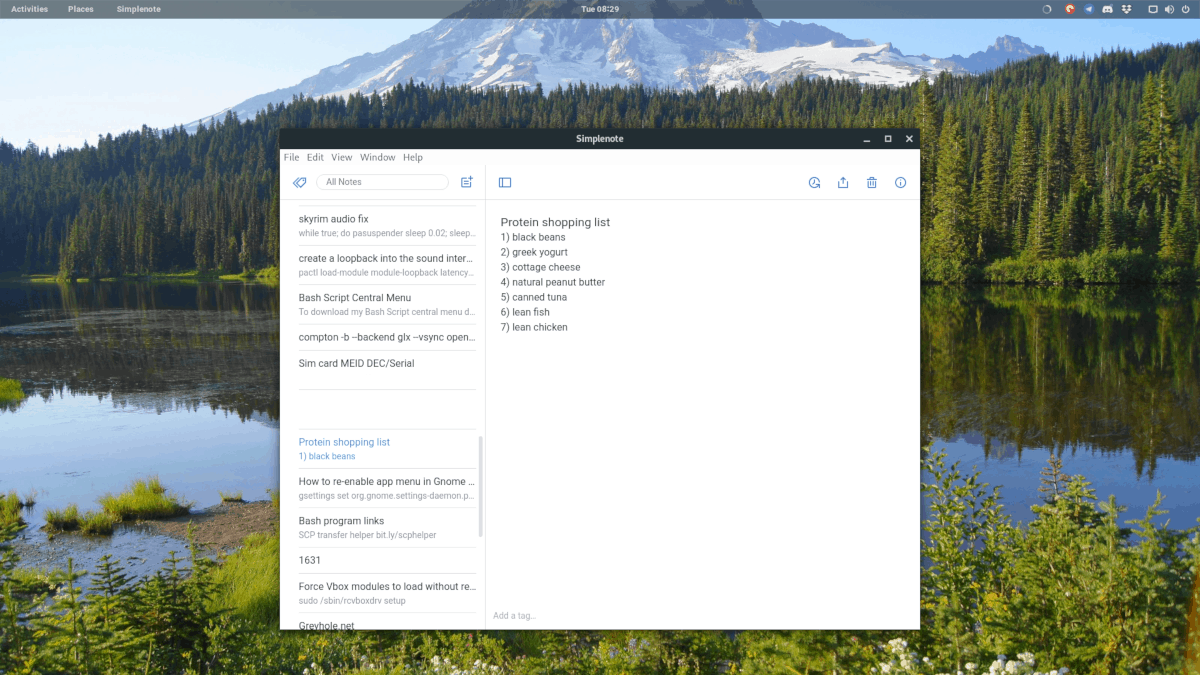
פשוט, כמו יישומים רבים מהזרם המרכזי,תומך באובונטו, דביאן והפצות לינוקס אחרות מבוססות דביאן עם חבילת DEB להורדה. לכן, אם אתה נמצא באובונטו, דביאן, לינטה מנטה, מערכת הפעלה יסודית או הפצה אחרת המשתמשת בחבילות DEB, תוכל להתקין את התוכנה די בקלות.
כשאתה מוריד ומתקין את ה- Simplenote DEBבמחשב לינוקס שלך, עליך לזכור שהוא אינו כולל מאגר לעדכון עצמי, ועם כל עדכון חדש ל- Simplenote, עליך לעבור לאתר הרשמי, להוריד את החבילה החדשה ולהתקין אותה מחדש. כעדכון.
הערה: לא אוהב להוריד מחדש חבילות DEB? שקול לעקוב במקום אחר הוראות הצמד.
כדי להתחיל בהתקנה, עקוב אחר קישור זה אלעמוד ה- Simplenote. גלול מטה לאורך הדף, אתר את לחצן "הורד לינוקס" ולחץ עליו כדי לנווט לדף השחרור של Simplenote GitHub. לאחר מכן, מצא את קישור חבילת DEB בדף כדי להתחיל בתהליך ההורדה.
לאחר סיום הורדת חבילת ה- DEB של Simplenote, הפעל מסוף ו- CD לתוך ה ~ / הורדות תיקיה.
cd ~/Downloads
התקן Simplenote עם:
sudo dpkg -i Simplenote-linux*.deb sudo apt install -f
הוראות קשת לינוקס
קשת לינוקס פופולרית למדי בקרב רביםהקהילה, אך למפתחי תוכנה מיינסטרים זה לא מספיק, וכתוצאה מכך היא לא מקבלת פרסום רשמי עבור רוב התוכנות הפופולריות שמגיעות לינוקס. במקום זאת, משתמשי Arch המחפשים להשתמש בכלי כמו Simplenote צריכים לפנות לחבילת AUR הלא רשמית. זה מפרק ומגדיר את אפליקציית Simplenote האחרונה עבור Arch Linux. כדי להגדיר חבילה זו במערכת שלך, הפעל חלון מסוף ופעל לפי ההוראות שלב אחר שלב.
שלב 1: כדי ליצור אינטראקציה עם ה- AUR, עליכם להתקין Git ו- Base-devel בעזרת כלי ניהול החבילות של Pacman.
sudo pacman -S git base-devel
שלב 2: בעזרת תוכנית Git, שיבט את המהדורה האחרונה של ה- AUR של Simplenote למחשב שלך.
git clone https://aur.archlinux.org/simplenote-electron-bin.git
שלב 3: העבר את הטרמינל לתיקיית קוד AUR עם CD.
cd simplenote-electron-bin
שלב 4: ערוך את הקוד והתקן את Simplenote ל- Arch באמצעות makepkg. זכור כי יתכן שתצטרך להתקין ידנית חלק מהתלות בדף Simplenote אם הבנייה לא תעבור בצורה חלקה.
makepkg -sri
הוראות פדורה / OpenSUSE
במשך זמן רב לא הייתה ל- Simplenote חבילת RPMזמין עבור משתמשי פדורה ו- SUSE. למרבה המזל, הזמנים משתנים וכעת קל יותר מתמיד להשתמש בגרסת RPM של האפליקציה. כדי להתקין אותו בפיזור הפדורה או ה- SUSE, עבור לדף Simplenote הרשמי, לחץ על "הורד לינוקס", וחפש בדף השחרור של Simplenote GitHub אחר קישור ההורדה של RPM.
לאחר סיום ההורדה של קובץ ה- RPM Simplenote במחשב האישי שלך, הפעל מסוף, CD לתוך ה ~ / הורדות במדריך ופעל לפי ההוראות בכדי לגרום לזה לעבוד על פדורה או SUSE.
cd ~/Downloads
פדורה
sudo dnf install Simplenote-linux*.rpm
OpenSUSE
sudo zypper install Simplenote-linux*.rpm
הוראות חבילת הצמד
לפני זמן מה הגיע Simplenote לחבילת Snapחנות. התקנת Simplenote ב- Linux כצמד היא קלה, והיא מאפשרת למי שלא יכול להתקין DEBs או RPMs דרך קלה לגרום לאפליקציה לעבוד במהירות. שימו לב, לפני שתנסו להתקין את Simpelnote ב- Linux כחבילת Snap, עליכם לעקוב אחר המדריך שלנו ולקבל את Snapd בהגדרתו ופועלו.
כאשר Snapd פועל במחשב Linux שלך, הפעל את ה- הצמד התקנה הפקודה למטה בחלון מסוף כדי לקבל את Simplenote.
sudo snap install simplenote
הוראות AppImage
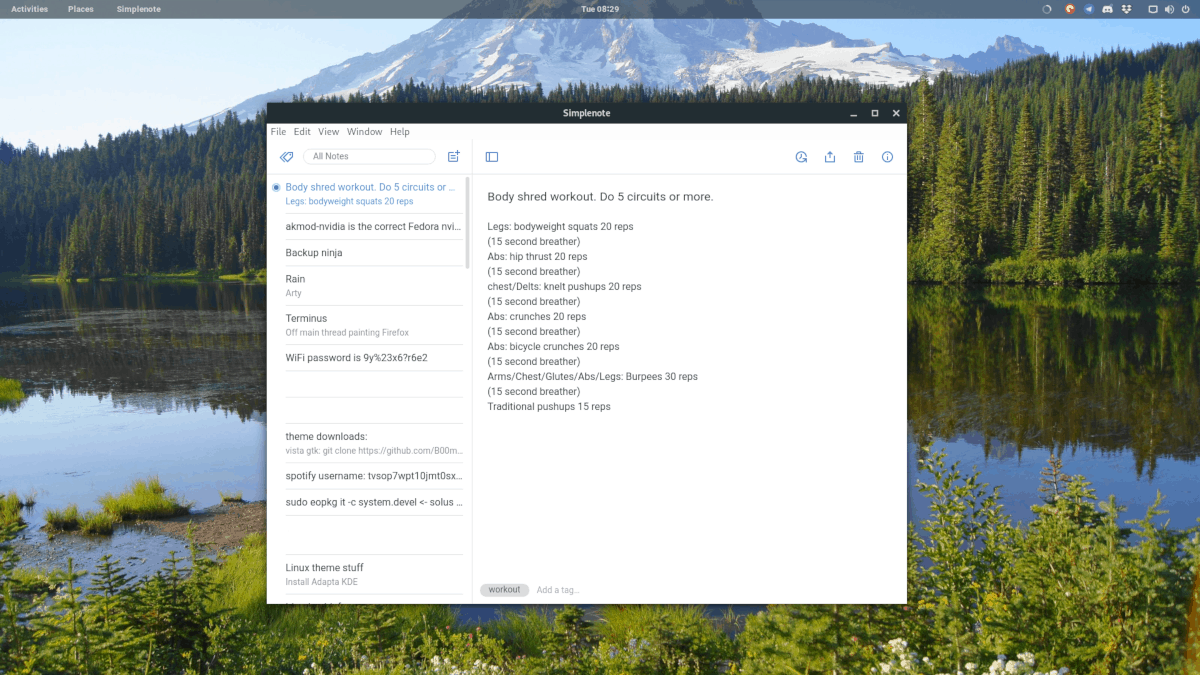
מפתחי Simplenote הפיצו זה מכבר אארכיון TarGZ עבור משתמשי לינוקס שלא מפעילים את Ubuntu או Debian והורה לכל אחד להשתמש בו כדרך המועדפת להתקנה. עם זאת, בחודשים האחרונים הדברים השתנו, וכעת יש דרך פשוטה יותר לגרום לתוכנית לעבוד אם אתה משתמש במערכת הפעלה לינוקס פחות ידועה: AppImage.
עם AppImage, אין צורך להתקיןכל דבר. פשוט הורד את הקובץ, עדכן את ההרשאות, הפעל אותו ותהיה לך גישה לחשבון ה- Simplenote בשולחן העבודה. כדי להוריד את Simplenote AppImage, עבור לדף האינטרנט הרשמי, לחץ על "הורד לינוקס." ואז אתר את קישור ההורדה של Simplenote AppImage בדף המהדורה של GitHub.
כשיש לך את ה- Simplenote AppImage האחרון, הפעל מסוף ובצע את הפעולות הבאות:
cd ~/Downloads mkdir -p ~/AppImages mv Simplenote-linux*.AppImage ~/AppImages cd ~/AppImages sudo chmod +x Simplenote-linux*.AppImage
הפעל את ה- AppImage לראשונה עם:
./Simplenote-linux*.AppImage</ p>













הערות